2、初始化蓝牙适配器(wx.openBluetoothAdapter)
官方文档连接:https://developers.weixin.qq.com/miniprogram/dev/api/wx.openBluetoothAdapter.htmlwx.openBluetoothAdapter(Object object)基础库 1.1.0 开始支持,低版本需做兼容处理。初始化蓝牙模块参数Object object属性类型默...
·
官方文档连接:https://developers.weixin.qq.com/miniprogram/dev/api/wx.openBluetoothAdapter.html
wx.openBluetoothAdapter(Object object)
基础库 1.1.0 开始支持,低版本需做兼容处理。
初始化蓝牙模块
参数
Object object
| 属性 | 类型 | 默认值 | 必填 | 说明 |
|---|---|---|---|---|
| success | function | 否 | 接口调用成功的回调函数 | |
| fail | function | 否 | 接口调用失败的回调函数 | |
| complete | function | 否 | 接口调用结束的回调函数(调用成功、失败都会执行) |
注意
- 其他蓝牙相关 API 必须在
wx.openBluetoothAdapter调用之后使用。否则 API 会返回错误(errCode=10000)。 - 在用户蓝牙开关未开启或者手机不支持蓝牙功能的情况下,调用
wx.openBluetoothAdapter会返回错误(errCode=10001),表示手机蓝牙功能不可用。此时小程序蓝牙模块已经初始化完成,可通过wx.onBluetoothAdapterStateChange监听手机蓝牙状态的改变,也可以调用蓝牙模块的所有API。
lanyatest.wxml代码:
<!--pages/lanyatest/lanyatest.wxml-->
<view class="contentview">
<view class='myview'>
<text>
{{info}}
</text>
</view>
<button type="primary" class="button" bindtap="lanyatest1">1初始化蓝牙</button>
</view>
lanyatest.js代码:
// pages/lanyatest/lanyatest.js
Page({
/**
* 页面的初始数据
*/
data: {
info:"未初始化蓝牙适配器"
},
lanyatest1(event){
var that = this;
wx.openBluetoothAdapter({
success: function (res) {
console.log('初始化蓝牙适配器成功')
//页面日志显示
that.setData({
info: '初始化蓝牙适配器成功'
})
},
fail: function (res) {
console.log('请打开蓝牙和定位功能')
that.setData({
info: '请打开蓝牙和定位功能'
})
}
})
},
//我删除了自动生命的声明周期函数
})lanyatest.wxss代码:
/* pages/lanyatest/lanyatest.wxss */
.vertical{
display: flex;
flex-direction: column;
}
/**index.wxss**/
.horizontal{
display: flex;
flex-direction: row;
}
.btinfo{
height:100px;
}
.contentview {
margin: 0 10px;
}
.button {
margin: 5px;
}
.myview{
height:200px;
}
调试:
1、先进行编译

2、预览到手机(确保微信运行在手机前台,有时候不灵,可以多点两下)

3、打开手机微信的调试功能(小程序会退出,重新编译预览就会打开了)

4、微信右下角出现调试功能

5、查看打印出来的信息

开发心得:
很多人被卡在第一步,连蓝牙适配器都打不开,其实是有以下原因:
1、忘记打开蓝牙
2、没有打开定位功能
3、微信没有定位权限(在手机的权限设置里打开)
定位功能主要负责后面的搜索蓝牙时需要用到,如果没有打开定位功能,后面会导致搜索不到蓝牙
更多推荐
 已为社区贡献7条内容
已为社区贡献7条内容

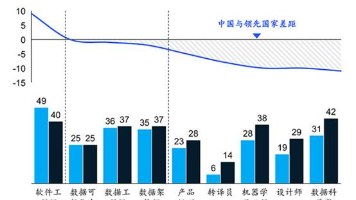
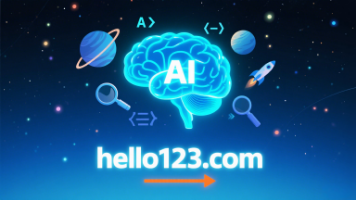





所有评论(0)